Mac 장치는 실제로 다른 컴퓨터보다 바이러스로부터 안전합니다. 그러나 바이러스로부터 안전하더라도 광고, 애드웨어, 팝업 및 해당 광고주가 귀하를 공격하는 데 도움이 되는 쿠키에 대해 여전히 열려 있습니다.
![]()
Mac에 광고를 표시하는 것은 Mac으로 무엇을 하든 계속 팝업되기 때문에 정말 성가신 문제가 될 수 있습니다. 따라서 원하는 경우 Mac에서 이 광고를 제거하세요, 이 기사는 확실히 당신을 위한 것이므로 계속 읽으십시오.
내용 : 파트 1. 광고 차단기란 무엇입니까?파트 2. Mac에서 광고를 차단해야 하는 이유는 무엇입니까?파트 3. Mac 브라우저에 가장 적합한 광고 차단기를 찾는 방법은 무엇입니까?파트 4. Mac에서 광고를 제거하는 방법?5부. 최고의 Mac용 광고 차단기
파트 1. 광고 차단기란 무엇입니까?
내 Mac에서 모든 광고를 어떻게 중지합니까? 음, 광고 차단기가 그렇게 할 수 있습니다. 광고 차단기는 우리가 여러 유형의 광고 제거 우리가 브라우저를 사용하는 동안. 이 프로그램의 주요 대상은 이러한 팝업, 배너 광고 및 여러 유형의 온라인 광고입니다. Mac에 광고 차단기를 설치하면 이러한 광고를 더 이상 볼 수 없습니다.
광고 차단기는 실제로 여러 가지 방식으로 작동합니다. 일부는 독립 실행형 프로그램이고 일부는 보다 포괄적인 서비스 기능을 가지고 있습니다. 사용할 수 있는 특정 브라우저용 추가 기능이 있는 일부 광고 차단기도 있습니다.
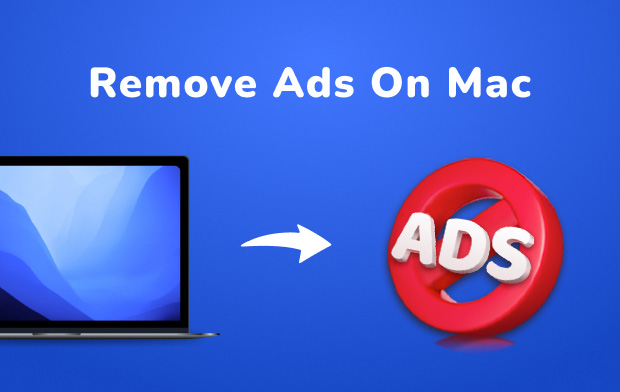
파트 2. Mac에서 광고를 차단해야 하는 이유는 무엇입니까?
그렇게 하면 실제로 브라우징 경험이 향상되기 때문에 Mac에서 이러한 광고를 차단할 필요가 있습니다. 또한 Mac에서 맬웨어 및 바이러스를 방지하는 데 큰 도움이 됩니다. Mac에서 이러한 광고를 차단해야 하는 또 다른 이유는 방해 마케팅이 매우 짜증나고 스트레스가 될 수 있기 때문입니다. 이 인터럽트 마케팅은 방해가 되도록 만들어지고 설계되었습니다.
광고는 우리가 "필요악"이라고 부르는 것 중 하나로 간주됩니다. 이는 우리가 경험하는 성가신 일임에도 불구하고 온라인 콘텐츠를 지원하기 위해 온라인에서 더 많은 수익을 제공하기 때문입니다. 이러한 온라인 콘텐츠는 무료로 액세스할 수 있는 콘텐츠입니다.
또 다른 이유는 이러한 광고가 사용자 경험을 저하시킬 수 있기 때문입니다. 이 때문에 사람들은 사이트를 방문하지 않거나 광고 차단기를 설치하지 않는 경향이 있습니다. Mac을 더 잘 보호하려면 Mac에 바이러스 백신을 설치하는 것이 좋습니다.
다음과 같은 신뢰할 수 있는 소프트웨어를 사용할 수도 있습니다. iMyMac PowerMyMac 모든 정크 파일을 포함하여 Mac 제거 가능 공간을 제거합니다. Mac을 정기적으로 정리하면 애드웨어, 쿠키 및 기타 플러그인이 없는 새것처럼 좋은 Mac을 사용할 수 있습니다.
파트 3. Mac 브라우저에 가장 적합한 광고 차단기를 찾는 방법은 무엇입니까?
무엇인가 최고의 광고 차단기 맥용? 실제로 사용할 수 있는 다양한 광고 차단기가 있습니다. 그러나 이는 Mac에서 사용 중인 브라우저에 따라 다릅니다. 다음은 광고를 차단해야 하는 모든 브라우저에 대해 수행할 수 있는 작업입니다.
1. Mac의 Safari 브라우저용 광고 차단기
Safari에서 광고를 차단하는 방법은 무엇입니까? Mac에서 Safari 브라우저를 사용하는 경우 Safari 환경 설정의 보안 탭을 통해 팝업 및 기타 원치 않는 광고를 비활성화할 수 있습니다. 상자에 있는 각 옵션은 Safari 브라우저가 모든 팝업 광고 및 사기 경고를 중지할 수 있는지 확인합니다. 이들은 실제로 피싱 시스템으로 사용되는 광고이기 때문입니다.
Safari 브라우저에서 팝업 창을 차단하는 또 다른 방법은 확장 프로그램을 확인하는 것입니다. 이것은 같은 위치에 있으며 더 이상 필요하지 않은 브라우저 확장을 제거할 수 있는 동일한 기능을 가지고 있습니다.
화면에 팝업이 나타나면 브라우저에서 다른 탭을 연 다음 이전 탭을 닫아야 합니다. 팝업과 상호 작용하면 문제가 발생할 수 있기 때문입니다.

2. Mac Chrome용 광고 차단기
Chrome Mac에서 광고를 차단하려면 어떻게 해야 하나요? 항상 Chrome을 최신 상태로 유지해야 합니다. Chrome을 업데이트할 수 있으면 다른 바이러스 및 사이버 위협을 방지하는 데 도움이 됩니다. Chrome에서 광고를 차단하는 방법은 다음과 같습니다.
• Mac에서 Google 크롬을 실행합니다.
• 그런 다음 Apple 메뉴 표시줄에서 Chrome을 클릭한 다음 기본 설정을 선택합니다.
• 설정 화면의 왼쪽 패널에서 다음 범주로 이동합니다.o 확장 프로그램 – 더 이상 필요하지 않거나 알 수 없는 항목이 표시되면 휴지통 버튼을 클릭하여 삭제합니다.o 설정 – 고급 설정으로 이동한 다음 재설정 버튼을 클릭합니다. 팝업 상자가 나타나고 재설정 버튼을 클릭하십시오.
위의 다음 단계를 수행하면 모든 팝업 및 원치 않는 광고는 물론 피싱 수법으로 사용되는 해당 소프트웨어가 제거되어야 합니다.
3. Mac의 Firefox용 광고 차단기
여기에서 Firefox 브라우저도 업데이트되었는지 확인해야 합니다. Chrome과 마찬가지로 Firefox 브라우저를 정기적으로 업데이트하면 바이러스를 예방할 가능성이 높아집니다. Firefox 브라우저에서 광고 차단기를 활성화하는 방법은 다음과 같습니다.
• Mac에서 Firefox 브라우저를 시작합니다.
• Apple 메뉴 표시줄로 이동한 다음 도구를 클릭합니다.
• 그런 다음 추가 기능을 클릭합니다.
• 그러면 부가 기능 관리자 페이지로 이동합니다. 화면 왼쪽에 확장 프로그램이 표시됩니다. 의심스러운 것을 발견했거나 필요하지 않은 경우 제거 버튼을 클릭하기만 하면 됩니다.
• 그런 다음 도움말로 이동한 다음 문제 해결 정보를 선택합니다.
• 해당 페이지에서 재설정 버튼을 클릭합니다. 이렇게 하면 Firefox가 기본 상태로 설정됩니다.
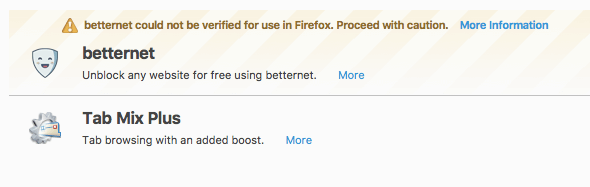
파트 4. Mac에서 광고를 제거하는 방법?
Mac에서 광고를 제거하는 가장 효과적인 방법 중 하나는 지속적으로 Mac에 직접 광고되는 웹 팝업을 정리하는 것입니다. 다음은 이 사례를 알 수 있는 몇 가지 징후입니다.
- 웹 브라우저를 사용할 때 예상했던 것보다 더 많은 팝업과 일부 광고가 있습니다.
- 다른 페이지로 리디렉션되는 경향이 있습니다.
- "권장 업데이트" 및 합법적인 소프트웨어처럼 보이는 기타 표시기가 있습니다.
일부 사용자가 깨닫지도 못한 채 일부 애드웨어를 다운로드하는 경향이 있는 경우가 있습니다. 실수로 다운로드했을 수 있는 가장 일반적인 애드웨어는 다음과 같습니다.
• 연투
• 쇼핑 도우미 프로
• 매끄러운 절약
• 맥샵
• 검색
• 도관
• 고포토
• 세이브킵
• Jollywallet 등.
이러한 유형의 상황에서 할 수 있는 최선의 방법은 바이러스 백신 검사를 실행하는 것입니다. 그러나 이 애드웨어가 화면에 나타날 때 실수로 수락을 클릭했을 수 있는 경우가 있습니다. 그렇다면 제거해야 합니다. PowerMyMac을 사용하여 다음을 수행할 수 있습니다. 모든 응용 프로그램 또는 소프트웨어 제거 실수로 다운로드하여 Mac이 오작동할 수 있습니다. 이 프로그램을 사용하면 해당 소프트웨어와 관련된 모든 파일이 소프트웨어와 함께 제거됩니다. 여기 PowerMyMac 사용 안내 앱 제거 프로그램
1 단계. PowerMyMac 다운로드 및 설치
당사 웹 사이트에서 PowerMyMac을 다운로드하십시오. www.imymac.com Mac에 설치하십시오. 그런 다음 시작하십시오. 그런 다음 화면 왼쪽 패널에 PowerMyMac이 수행할 수 있는 모듈 목록이 표시됩니다. 해당 목록에서 다음을 클릭합니다. 앱 제거 프로그램 기준 치수.
2단계. Mac에서 소프트웨어 스캔
온 클릭 주사 버튼을 누르면 PowerMyMac이 Mac에 있는 모든 소프트웨어 스캔을 시작합니다. 프로그램이 스캔을 마칠 때까지 기다리면 Mac에 있는 소프트웨어 목록이 표시됩니다.
3단계. 원하지 않는 모든 소프트웨어 선택 및 제거
의심스러워 보이는 모든 소프트웨어와 필요하지 않은 다른 소프트웨어를 선택하십시오. 그런 다음 CLEAN 버튼을 눌러 앱을 삭제합니다. PowerMyMac은 또한 Mac에서 삭제하려는 소프트웨어와 관련된 모든 파일, 폴더, 첨부 파일 등을 제거합니다.

5부. 최고의 Mac용 광고 차단기
웹 브라우저 사용과 관련하여 이전에 보여드린 광고 차단기 외에도 Mac용으로 다운로드할 수 있는 몇 가지 광고 차단기가 있습니다. 다음은 Mac에 있어야 할 최고의 광고 차단기 목록입니다.
1. 애드 블록 플러스 (ABP)
이것은 실제로 Google 크롬, Safari 및 Firefox에서 광고를 차단하는 가장 인기 있는 옵션 중 하나입니다. 이 소프트웨어에는 "비간섭적 광고" 화이트리스트와 같은 일부 필터도 함께 제공됩니다. 이를 통해 보고 싶지 않은 광고와 팝업을 보지 않고도 원하는 미디어와 웹사이트를 만들 수 있습니다.
2. AdBlock
이 앱은 실제로 ABP와 관계가 없습니다. Safari, Firefox 및 Opera를 처리할 수 있습니다. 이 광고 차단기를 사용하면 알려진 광고 서버의 광고를 차단할 수 있습니다.
블랙리스트에 다른 사람을 추가할 수도 있습니다. 허용 목록을 유지할 수도 있습니다.
3. AdBlocker Ultimate
이 소프트웨어는 Google Chrome, Firefox, Safari 및 Opera와 함께 제공됩니다. 이 소프트웨어는 실제로 미디어 회사로부터 돈을 받지 않습니다. 차단 가능한 모든 것을 차단할 수 있습니다. 또한 알려진 맬웨어, 애드웨어 및 기타 추적 도메인을 차단할 수 있습니다.
4. 단호한
이것은 당신이 중요한 것들에만 집중할 수 있도록 웹 페이지 방해 요소를 제거하는 데 도움이 될 수 있습니다. 이렇게 하면 배너 광고, 팝오버 및 보이지 않는 추적 스크립트를 차단할 수 있습니다.
5. 애드스톱
이 소프트웨어는 Safari, Google Chrome, Opera, Edge, Firefox 및 Internet Explorer와 같은 모든 주요 브라우저에서 모든 광고를 중지할 수 있습니다. 또한 Facebook과 같은 소셜 미디어 사이트의 광고를 차단할 수도 있습니다.
6. AdGuard
AdGuard는 성가신 배너와 팝업, 비디오 광고와 같이 Mac의 모든 광고를 차단하는 데 도움이 되는 소프트웨어입니다. 또한 인터넷에서 모든 데이터를 숨길 수 있기 때문에 개인 정보를 보호하는 데 도움이 될 수 있습니다. 또한 사기 및 맬웨어 공격을 방지하므로 안전한 브라우징 경험을 제공합니다.
보시다시피 Mac에 광고를 게재하는 것은 약간 위험합니다. 이는 이러한 광고에 Mac이 이상하게 작동하거나 최악의 경우 Mac 시스템을 파괴할 수 있는 바이러스가 포함되어 있을 수 있기 때문입니다. 밝은 면을 보면 Mac에서 이러한 광고를 중지할 수 있는 방법에는 여러 가지가 있습니다.
이 시스템을 광고 차단기라고 합니다. 이 소프트웨어는 브라우저에서 이러한 광고를 제거하는 데 도움이 됩니다. 또한 Mac이 바이러스에 감염되는 것을 방지할 수 있습니다. PowerMyMac을 사용하면 Mac에 있는 원치 않는 소프트웨어를 제거하는 데 사용할 수 있는 소프트웨어이기도 합니다.
PowerMyMac은 브라우저에 계속 나타나는 광고 때문에 다운로드했을 수 있는 모든 소프트웨어를 제거하는 데 도움이 됩니다. Mac이 평소와 다르게 작동하게 만드는 앱이나 소프트웨어를 실수로 다운로드했다는 사실을 전혀 눈치채지 못할 수도 있습니다.
그것은 당신에게 깨끗한 결과를 줄 앱과 관련된 파일과 함께 이 소프트웨어를 제거하는 데 도움이 될 것입니다.
사람들은 또한 읽습니다 :6 솔루션, Mac 멀웨어 제거Mac에서 바이러스를 가져올 수 있습니까?



